Создание экспериментов Студии машинного обучения (классической) на основе рабочих примеров из Коллекции решений ИИ Azure
ОБЛАСТЬ ПРИМЕНЕНИЯ К: Машинное обучение Studio (классическая)
Машинное обучение Studio (классическая)  Машинное обучение Azure
Машинное обучение Azure
Внимание
Поддержка Студии машинного обучения (классической) будет прекращена 31 августа 2024 г. До этой даты рекомендуется перейти на Машинное обучение Azure.
Начиная с 1 декабря 2021 года вы не сможете создавать новые ресурсы Студии машинного обучения (классической). Существующие ресурсы Студии машинного обучения (классической) можно будет использовать до 31 августа 2024 г.
- См. сведения о переносе проектов машинного обучения из Студии машинного обучения (классическая версия) в Машинное обучение Azure.
- См. дополнительные сведения о Машинном обучении Azure.
Прекращается поддержка документации по Студии машинного обучения (классической). В будущем она может не обновляться.
Узнайте, как использовать примеры экспериментов машинного обучения из коллекции решений Azure AI, чтобы не создавать собственные решения с нуля. Эти примеры помогут вам создать решение машинного обучения.
В коллекции содержатся примеры экспериментов, созданные командой Студии машинного обучения (классической), а также участниками сообщества Машинного обучения. Также можно задавать вопросы и публиковать комментарии об экспериментах.
Чтобы узнать, как использовать коллекцию, просмотрите 3-минутное видео Копирование работы других пользователей для обработки и анализа данных из серии Обработка и анализ данных для начинающих.
Поиск эксперимента для копирования в коллекцию решений Azure AI
Чтобы просмотреть доступные эксперименты, перейдите в раздел Коллекция и щелкните Эксперименты в верхней части страницы.
Поиск последних и самых популярных экспериментов
На этой странице можно просмотреть недавно добавленные эксперименты, а также популярные эксперименты или последние популярные эксперименты Майкрософт.
Поиск эксперимента, соответствующего определенным требованиям
Для просмотра всех экспериментов выполните следующие действия.
В верхней части страницы щелкните Просмотреть все .
В левой части окна в разделе Refine by (Отфильтровать по) в разделе Категории выберите Эксперимент, чтобы просмотреть все эксперименты в коллекции.
Эксперименты, соответствующие определенным требованиям, можно найти несколькими различными способами.
- Выберите фильтры в левой части окна. Например, чтобы просмотреть эксперименты, в которых используется алгоритм обнаружения аномалий на основе PCA, выберите Эксперимент в разделе Категории. Затем в разделе Используемые алгоритмы нажмите кнопку Показать все и в диалоговом окне выберите Обнаружение аномалий на основе PCA. Может потребоваться выполнить прокрутку.
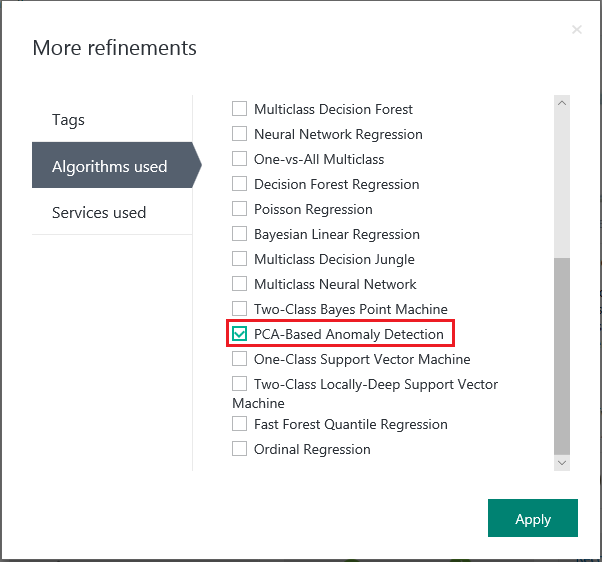
- Используйте поле поиска. Например, чтобы найти эксперименты, предоставленные корпорацией Майкрософт и относящиеся к распознаванию цифр с использованием алгоритма двухклассовой машины опорных векторов, введите "распознавание цифр" в поле поиска. Затем выберите фильтры Experiment (Эксперимент), Microsoft content only (Только содержимое Майкрософт) и Two-Class Support Vector Machine (Двухклассовая машина опорных векторов).
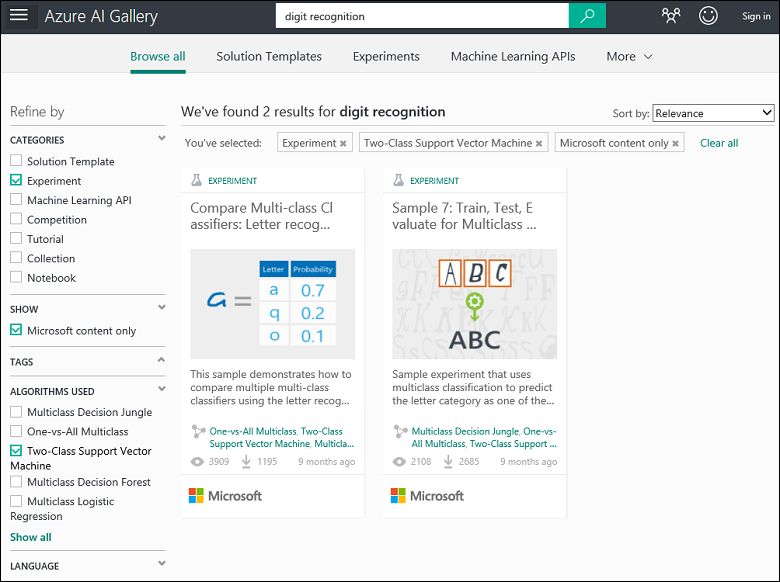
- Выберите фильтры в левой части окна. Например, чтобы просмотреть эксперименты, в которых используется алгоритм обнаружения аномалий на основе PCA, выберите Эксперимент в разделе Категории. Затем в разделе Используемые алгоритмы нажмите кнопку Показать все и в диалоговом окне выберите Обнаружение аномалий на основе PCA. Может потребоваться выполнить прокрутку.
Щелкните эксперимент, чтобы узнать о нем подробнее.
Чтобы запустить или изменить эксперимент, щелкните Open in Studio (Открыть в Студии) на странице эксперимента.
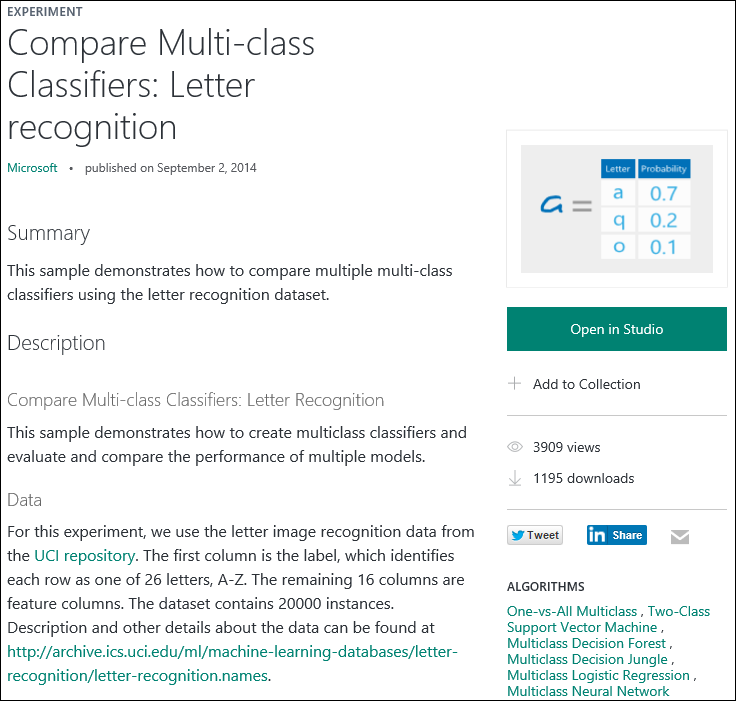
Создание эксперимента, используя в качестве шаблона пример
Эксперимент в Студии машинного обучения (классической) также можно создать, используя пример из коллекции в качестве шаблона.
- Войдите в Студию с использованием учетной записи Майкрософт, после чего щелкните Создать, чтобы создать эксперимент.
- Просмотрите примеры содержимого и выберите то, что вам подходит.
В рабочей области Студии машинного обучения (классической) будет создан эксперимент на основе примера эксперимента в качестве шаблона.